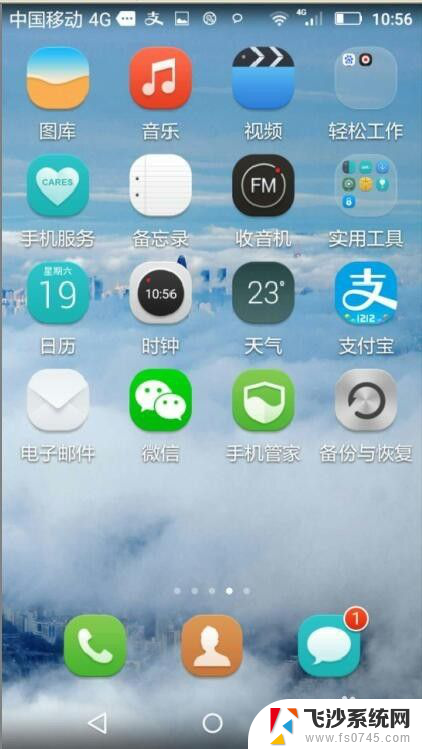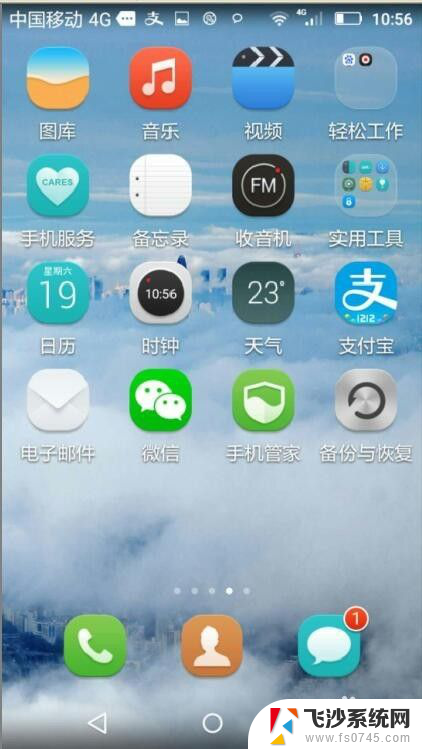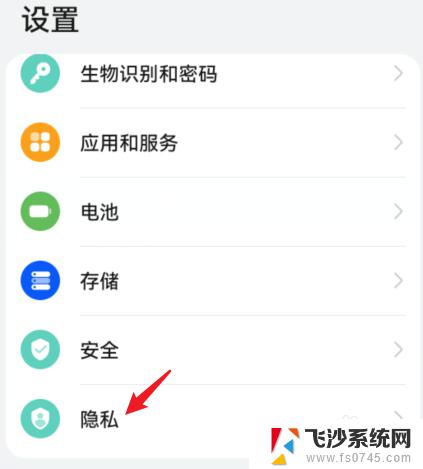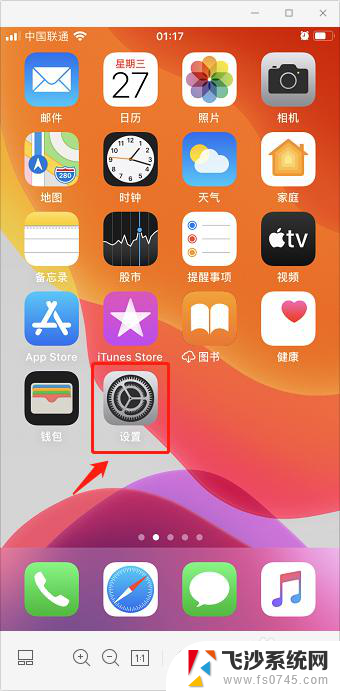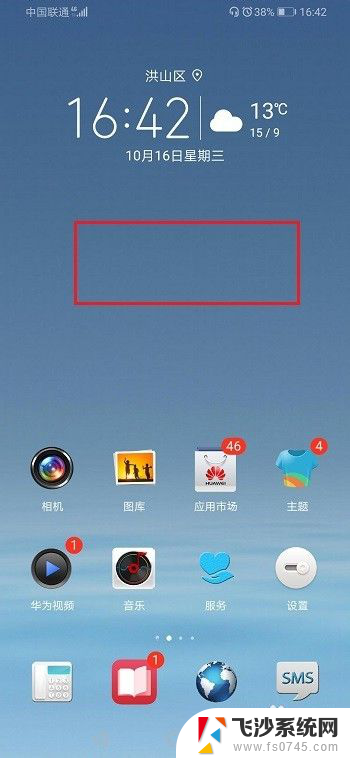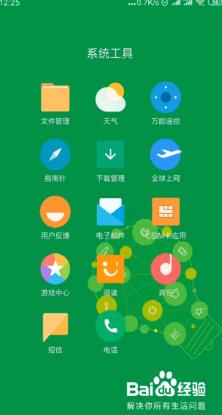华为手机隐藏图标怎么恢复 华为手机图标不见了怎么找回
华为手机隐藏图标怎么恢复,随着华为手机的普及和使用,有时候我们可能会遇到一个令人困扰的问题,就是华为手机上的图标突然不见了,无论是系统自带的图标还是我们自己下载的应用程序图标,突然消失的情况让人感到困惑。当华为手机上的图标不见了,我们应该如何找回呢?本文将为大家介绍一些简单的方法,帮助大家解决华为手机隐藏图标的问题。无论您是经验丰富的手机用户还是刚刚上手的新手,相信本文的内容都能为您提供一些帮助和指导。
步骤如下:
1.首先解除手机的锁定,进入华为的桌面。 用两个手指按住台式机的上下半部分。 然后,将画面从内向外滑动,调用隐藏空间。
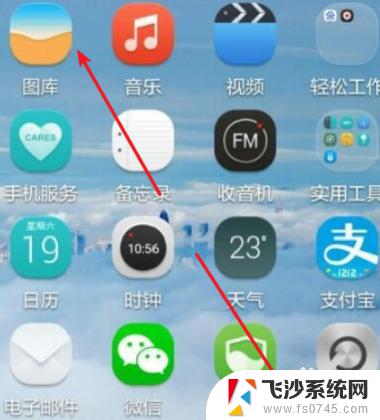
2.在新页面中,您可以查看隐藏的应用程序。
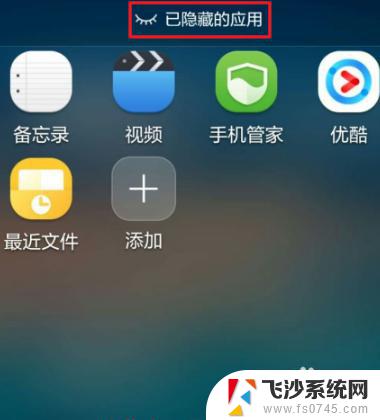
3.在一览显示的“隐藏应用程序”中,点击“追加”管理隐藏应用程序。
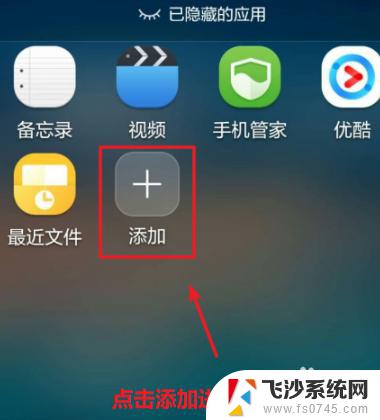
4.转至“管理隐藏的应用程序”页,然后清除应用程序左上角的复选框以恢复显示在桌面上的应用程序。
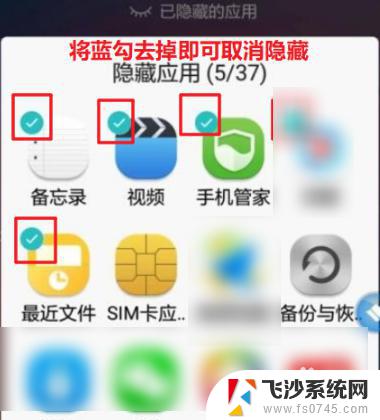
5.如果取消选中应用程序,隐藏的应用程序将会消失。以前隐藏的应用程序将会成功恢复并重新显示在桌面上。
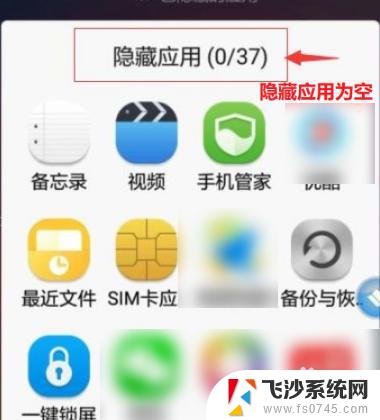
以上就是华为手机隐藏图标恢复的全部内容,如果您有任何疑问,请根据小编的方法操作。我们希望这能帮助到您!